Correction: PS4 et PS5 ne peuvent pas rejoindre la fête
Miscellanea / / August 14, 2022
Si vous êtes un utilisateur PlayStation, vous aimez jouer à des jeux avec votre ami. La société a fourni des fonctionnalités grâce auxquelles vous pourrez parler avec votre ami tout en jouant aux jeux. La communication bidirectionnelle rend le jeu plus excitant et donne plus de chances de jouer à un jeu avec beaucoup de plaisir. La PS4 et la PS5 sont livrées avec la fonctionnalité où vous pouvez rejoindre une fête où les autres membres de votre équipe sont présents afin que vous puissiez jouer au jeu avec plus de plaisir.
Certains problèmes surviennent pour le joueur qui rejoint la fête sur sa PS4 et sa PS5. Les joueurs ne peuvent pas rejoindre la fête, ce qui les frustre. Ainsi, dans ce guide, nous vous expliquerons comment résoudre ce problème et rejoindre à nouveau la fête sur votre PS4 et PS5.

Contenu des pages
-
Comment résoudre le problème de participation à la PS4 et à la PS5?
- Vérifier les serveurs réseau
- Connectez-vous à nouveau à votre compte
- Vérifier la connexion réseau
- Vérifier les mises à jour
- Redémarrez votre PlayStation
- Changez votre DNS
- Modifier les paramètres de connexion au serveur multimédia
- Reconstruisez votre base de données
- Réinitialisez votre PlayStation
- Vérifiez si votre adresse IP est interdite par PlayStation
- Contactez l'assistance clientèle
- Conclusion
Comment résoudre le problème de participation à la PS4 et à la PS5?
Nous vous dirons comment résoudre ce problème. Et, pour cela, nous énumérerons quelques méthodes que vous pouvez essayer sur votre Playstation 4 et Playstation 5.
Vérifier les serveurs réseau
La première chose que vous devriez essayer est de vérifier si le serveur PlayStation Network fonctionne bien ou non. Vous pouvez le faire en vous rendant sur leur Page Officielle où ils mettent à jour les problèmes de serveur.

Annonces
Donc, au cas où le serveur PlayStation Network ne fonctionnerait pas bien, tout ce que vous pouvez faire est d'attendre. Comme l'équipe PlayStation résoudra ce problème, vous pourrez rejoindre la fête.
Connectez-vous à nouveau à votre compte
L'autre solution que vous pouvez essayer consiste à vous reconnecter à votre compte pour résoudre ce problème. Ainsi, lorsque vous vous déconnecterez de votre PlayStation, vous pourrez réparer les données corrompues s'il y en a avec votre compte PlayStation. Vous pouvez le faire en suivant les étapes indiquées ci-dessous.
Pour PS4
- Appuyez sur le bouton Haut de votre D-Pad lorsque vous êtes sur l'écran principal.
- Accédez aux paramètres.
- Faites défiler vers le bas et recherchez Gestion du compte.
- Appuyez sur le bouton O ou X.
- Maintenant, cliquez sur Se déconnecter et suivez les instructions qui s'affichent à l'écran.
Pour PS5
Annonces
- Ouvrez Paramètres.
- Accédez à Comptes d'utilisateurs.
- Sélectionnez Autre.
- Maintenant, cliquez sur Se déconnecter et suivez les instructions qui s'affichent à l'écran.
Après vous être déconnecté de votre PlayStation, attendez 3 à 5 minutes, puis reconnectez-vous à votre PlayStation et vérifiez si vous pouvez rejoindre la fête ou non.
Vérifier la connexion réseau
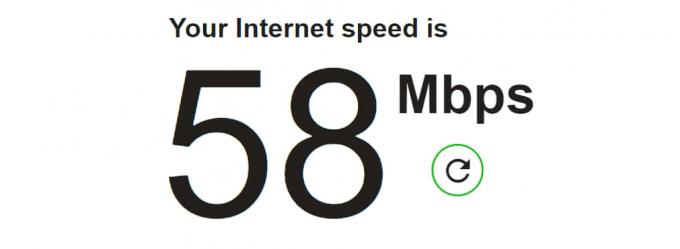
Une connexion Internet instable peut également entraîner des problèmes pour rejoindre une fête. Nous vous suggérons donc de vous assurer que vous utilisez une connexion Internet appropriée et stable sur votre PS4 ou PS5. Par conséquent, essayez d'exécuter le vérificateur de vitesse Internet pour vérifier si votre connexion Internet est stable ou non. S'il n'est pas stable, essayez de redémarrer le routeur et de vérifier si Internet est stable ou non.
Annonces
Vérifier les mises à jour
Nous vous suggérons de vérifier les mises à jour sur votre PS4 et PS5. Ce problème peut également survenir si vous utilisez un logiciel obsolète sur la PlayStation. Vérifiez donc les mises à jour sur votre PlayStation pour éviter ce type de problème.
Pour Playstation 4
- Allez dans Paramètres système.
- Cliquez sur Mises à jour du logiciel système.
- Après cela, cliquez sur Mettre à jour maintenant.
- Maintenant, suivez les instructions à l'écran pour télécharger et installer les mises à jour sur votre PlayStation 4.
Pour Playstation 5
- Aller aux paramètres.
- Accédez à l'onglet Système.
- Sélectionnez Logiciel système.
- Après cela, sélectionnez les mises à jour et les paramètres du logiciel système.
- Cliquez sur Mettre à jour le logiciel système.
- Maintenant, choisissez Mettre à jour via Internet, si une mise à jour est disponible.
- Suivez les instructions à l'écran pour télécharger et installer les mises à jour sur votre PlayStation 5.
Après avoir mis à jour votre PlayStation, vérifiez si le problème a été résolu ou non.
Redémarrez votre PlayStation
Le redémarrage de votre PlayStation est l'une des étapes de base pour résoudre tout problème. En faisant cela, la PlayStation chargera à nouveau correctement toutes les ressources et si une erreur a été rencontrée à cause de cela, elle sera corrigée.
Publicité
Pour Playstation 4
- Tout d'abord, ouvrez Quick Menu sur votre PlayStation.
- Accédez à l'onglet Alimentation.
- Sélectionnez Redémarrer la PS4 et attendez que la PlayStation redémarre.
Pour Playstation 5
- Tout d'abord, ouvrez Quick Menu sur votre PlayStation.
- Accédez à l'onglet Alimentation.
- Sélectionnez Redémarrer PS5
- Maintenant, appuyez sur le bouton O ou X.
Changez votre DNS
Nous vous suggérons de vérifier vos paramètres DNS pour éviter que le problème ne se produise à cause de cela. Vous pouvez le faire facilement en suivant les méthodes indiquées ci-dessous.
- Aller aux paramètres.
- Cliquez sur Réseau.
- Sélectionnez Configuration de la connexion Internet.
- Maintenant, cliquez sur Utiliser WiFi.
- Après cela, choisissez "Personnalisé".
- Définissez l'adresse IP sur Automatique.
- Choisissez "Ne pas spécifier" pour le nom d'hôte DHCP.
- Maintenant, choisissez l'option manuelle pour les paramètres DNS.
- Tapez: dans le DNS principal - 8.8.8.8 et le DNS secondaire - 8.8.4.4.
- Après cela, définissez la valeur des paramètres MTU sur 1456.
- Maintenant, sélectionnez "Ne pas utiliser" pour Proxy Server.
Après cela, vérifiez si le problème a été résolu ou non.
Modifier les paramètres de connexion au serveur multimédia
L'autre chose que vous pouvez essayer est de désactiver la connexion au serveur multimédia sur votre PlayStation pour résoudre ce problème. La connexion au serveur multimédia permet à d'autres appareils de se connecter facilement à votre console. Donc, s'il y a un problème avec votre serveur multimédia, cela peut affecter les autres connexions sur votre PlayStation.
- Aller aux paramètres.
- Cliquez sur Option réseau.
- Choisissez Connexion au serveur multimédia et désactivez-la.
Reconstruisez votre base de données
Les utilisateurs de PS4 peuvent essayer de reconstruire la base de données s'ils ne peuvent pas rejoindre la fête. Alors, suivez les étapes pour le faire.
- Éteignez votre PS4.
- Maintenez le bouton d'alimentation enfoncé pendant 8 secondes pour passer en mode sans échec.
- Maintenant, branchez le contrôleur à l'aide du câble de charge.
- Appuyez sur le bouton PS.
- Sélectionnez l'option Reconstruire la base de données.
- Après cela, appuyez sur le bouton X de votre manette.
Réinitialisez votre PlayStation
Même si le problème n'a pas été résolu, vous pouvez essayer de réinitialiser votre PlayStation pour résoudre s'il existe un problème commun en raison duquel vous ne pouvez pas rejoindre la fête.
Pour Playstation 4
- Ouvrez vos paramètres.
- Accédez à l'onglet Initialisation.
- Sélectionnez l'option Restaurer les paramètres par défaut.
- Appuyez sur le bouton O ou X.
- Après cela, suivez les instructions qui sont données à l'écran.
Pour Playstation 5
- Éteignez votre PS5.
- Maintenant, maintenez le bouton d'alimentation enfoncé pendant huit secondes.
- Après cela, vous serez en mode sans échec.
- Connectez le contrôleur à l'aide du câble de charge.
- Appuyez sur le bouton PS.
- Alors, cliquez sur Réinitialiser PS5.
- Après cela, suivez les instructions qui sont données à l'écran.
Vérifiez si votre adresse IP est interdite par PlayStation
Si le problème persiste, vous devez vérifier si votre adresse IP est interdite par la PlayStation ou non. Ainsi, si vous avez enfreint les politiques de PlayStation, ils pourraient interdire votre adresse IP, ce qui vous empêcherait d'utiliser correctement votre compte. Par conséquent, contactez le support client et envoyez-leur un e-mail s'ils ont interdit votre adresse IP et demandez également les raisons.
Contactez l'assistance clientèle
Nous vous suggérons de contacter le support client de PlayStation et de leur expliquer le problème auquel vous êtes confronté. Ils trouveront une solution grâce à laquelle vous pourrez résoudre ce problème sur votre PS4 et PS5.
Conclusion
Donc, c'était tout pour cet article. J'espère que ce guide vous a aidé. Alors, suivez toutes les étapes correctement. Et, si vous avez résolu le même problème par une autre méthode que nous n'avons pas mentionnée ci-dessus, partagez-le avec nous dans la section des commentaires ci-dessous.



